एंड्रॉइड पर अनावश्यक सिस्टम एप्लिकेशन कैसे हटाएं। हम एंड्रॉइड पर अनावश्यक एप्लिकेशन हटाते हैं: अनइंस्टालर प्रोग्राम
एंड्रॉइड डिवाइस बनाने वाली कंपनियों की संख्या लगातार बढ़ रही है। कुछ साल पहले, किसी ने Xiaomi या Leco जैसे निर्माताओं के बारे में नहीं सुना था। और आज वे सैमसंग और लेनोवो जैसे दिग्गजों से प्रतिस्पर्धा करने लगे हैं। अपने उपकरणों के लिए एप्लिकेशन विकसित करने में भी प्रतिस्पर्धा है ताकि उपयोगकर्ता अपने उपकरणों की सभी क्षमताओं का लाभ उठा सकें। यही कारण है कि जब आप कोई नया फोन या टैबलेट खरीदते हैं तो वह लगभग पूरा भरा हुआ होता है। विभिन्न कार्यक्रम, इन्हें सिस्टम या स्टॉक भी कहा जाता है। क्या उनकी आवश्यकता है या वे केवल खाली जगह ले रहे हैं, यह आपको तय करना है। लेकिन अगर आप फिर भी अनावश्यक प्रोग्रामों से छुटकारा पाने का निर्णय लेते हैं, और साथ ही काम में तेजी लाने के लिए इसे साफ करते हैं, तो हम आपको बताएंगे कि एंड्रॉइड पर पहले से इंस्टॉल किए गए एप्लिकेशन को कैसे हटाया जाए।
कौन से एप्लिकेशन हटाए जा सकते हैं?
ऐसे प्रोग्रामों की कोई एक सूची नहीं है जिन्हें सिस्टम को नुकसान पहुंचाए बिना सुरक्षित रूप से हटाया जा सकता है, इसलिए प्रत्येक को स्वयं यह निर्धारित करना होगा कि उनमें से किसकी आवश्यकता नहीं है। हम एक सूची पेश करते हैं बुनियादी कार्यक्रमऔर वे तत्व जिन्हें हटाने से एंड्रॉइड डिवाइस के संचालन को कोई नुकसान नहीं होगा, उदाहरण के लिए, Google मानचित्र।
कार्यक्रमों की सूची:
- ध्वनि खोज या डायलिंग;
- निर्माता से सहायता और समर्थन;
- मानक ईमेल क्लाइंट या ब्राउज़र (इंटरनेट);
- अप्रयुक्त वीडियो, ऑडियो प्लेयर;
- अनावश्यक Google सेवाएँ (मानचित्र, जीमेल, जीटॉक, आदि);
- सभी प्रकार के खेल, किताबें, आदि।
किसी भी परिस्थिति में आपको उन एप्लिकेशन या फ़ाइलों को बेतरतीब ढंग से नहीं हटाना चाहिए जो आपको पसंद नहीं हैं, इससे पूरा सिस्टम क्रैश हो सकता है! कोई भी एप्लिकेशन एपीके एक्सटेंशन वाली एक फ़ाइल है। यह वह फ़ाइल है जिसे हटा दिया जाना चाहिए। यदि उपलब्ध हो, तो आपको .odex एक्सटेंशन वाली फ़ाइलों को भी हटाना होगा। तभी यह प्रक्रिया सही ढंग से पूर्ण मानी जा सकेगी।
प्रोग्राम सिस्टम फ़ाइल स्वयं इस प्रकार दिखती है:
यहां हटाने योग्य संभावित सिस्टम अनुप्रयोगों की एक सूची दी गई है:
- AccuweatherWidget.apk - मौसम सूचनाकर्ता;
- AnalogClock.apk - एनालॉग घड़ी विजेट;
- BlueSea.apk, Aurora.apk, आदि। - सभी प्रकार के लाइव वॉलपेपर;
- ChatON_MARKET.apk - सैमसंग से चैट;
- Encrypt.apk - मेमोरी कार्ड एन्क्रिप्शन;
- Geniewidget.apk - समाचार विजेट;
- GooglePartnerSetup.apk एक अन्य Google सामाजिक कार्यक्रम है;
- Kobo.apk – पत्रिकाएँ;
- Layar-samsung.apk - संवर्धित वास्तविकता ब्राउज़र;
- MobilePrint.apk - दस्तावेज़ों की रिमोट प्रिंटिंग;
- PlusOne.apk Google की एक अन्य सामाजिक सेवा है;
- सैमसंगविजेट* — अलग - अलग प्रकारसैमसंग के डेवलपर्स से विजेट;
- VideoEditor.apk - वीडियो संपादक;
- वॉयस*.एपीके - आवाज के साथ काम करने के लिए कार्यक्रम;
- Zinio.apk - इंटरनेट पत्रिकाएँ।
अवांछित प्री-इंस्टॉल एप्लिकेशन को कैसे हटाएं?
निष्कासन मानक कार्यक्रमरूट अधिकारों के बिना, यानी, मैन्युअल रूप से, सामान्य तरीके से किया जाता है। चुनना "समायोजन", आगे "अनुप्रयोग". हम आवश्यक को सक्रिय करते हैं और हटाएँ पर क्लिक करते हैं।

यहां कुछ भी जटिल नहीं है. कठिनाइयाँ आमतौर पर तब उत्पन्न होती हैं जब हटाना संभव नहीं होता है, या ऑपरेशन करते समय कोई त्रुटि उत्पन्न होती है। फिर आपको विशेष प्रोग्राम का उपयोग करना होगा या बस इसे अक्षम करना होगा (अधिक जानकारी के लिए हमारा वीडियो देखें)।
- हम ईएस कंडक्टर का उपयोग करते हैं।
इसे कहां से डाउनलोड करना है और इसका उपयोग कैसे करना है इसके बारे में हम पहले ही लिख चुके हैं। इस सामग्री के ढांचे के भीतर, हम विशेष रूप से एंड्रॉइड पर हटाने के बारे में बात करेंगे।
एक्सप्लोरर लॉन्च करने के बाद, मेनू खोलने के लिए, संस्करण के आधार पर दाईं ओर स्क्रॉल करें या विंडो के शीर्ष पर क्लिक करें। इसमें आपको पिछले को हटाने के अधिकार प्राप्त करने के लिए "रूट एक्सप्लोरर" को ढूंढना और सक्रिय करना होगा स्थापित प्रोग्राम. यह आमतौर पर "टूल्स" अनुभाग में स्थित होता है।

अब आप स्वयं निष्कासन प्रक्रिया के लिए आगे बढ़ सकते हैं। एंड्रॉइड सिस्टम पर, पहले से इंस्टॉल किए गए एप्लिकेशन स्थित होते हैं आंतरिक मेमॉरी"सिस्टम/ऐप" फ़ोल्डर में। स्पर्श करके आवश्यक फ़ाइल का चयन करें और हटाएं पर क्लिक करें।
उनमें से कुछ अतिरिक्त रूप से अपने अद्यतन संस्करण को "डेटा/ऐप" फ़ोल्डर में डाउनलोड करते हैं। हम हटाए जाने वाले प्रोग्राम की उपस्थिति के लिए वहां जांच करने की अनुशंसा करते हैं।

अधिक तेज तरीका, यह "सिस्टम" मेनू अनुभाग से फ़ाइलों को अनइंस्टॉल करना है। यह प्रारंभिक मेनू, "एपीपीएस" टैब में स्थित है।
- हम CCleaner का उपयोग करते हैं।
हमने स्थापना और संचालन के लिए निर्देश पहले ही प्रकाशित कर दिए हैं। पहले से इंस्टॉल प्रोग्राम हटाने के लिए, क्लीनर चलाएँ और मुख्य मेनू दर्ज करें। हम "सिस्टम" टैब में रुचि रखते हैं। आइए इसे चुनें.

खुलने वाली विंडो हटाने के लिए उपलब्ध सभी प्रोग्रामों की एक सूची प्रदर्शित करेगी। आपको यह खोजने की ज़रूरत नहीं है कि एप्लिकेशन कहां स्थित हैं। निष्कासन स्वचालित रूप से किया जाता है, वस्तुतः कुछ ही क्लिक में (हटाने से पहले, क्लीनर पूछेगा)। और फिर यह आपके डिवाइस को सही ढंग से बंद करने के लिए रीबूट करेगा।
- हम टाइटेनियम बैकअप का उपयोग करके पूर्व-स्थापित प्रोग्राम हटाते हैं।
इस वीडियो में हम आपको पेश करते हैं दृश्य निर्देश Android पर सिस्टम एप्लिकेशन हटाने का दूसरा तरीका।
आइए एक बार फिर ध्यान दें कि यदि आप किसी विशेष कार्यक्रम के उद्देश्य के बारे में निश्चित नहीं हैं, तो उसे न हटाना ही बेहतर है। हम आशा करते हैं कि पदार्थआपके लिए उपयोगी था. यदि आपके कोई प्रश्न हैं, तो उन्हें टिप्पणियों में पूछें। हम मदद करने की कोशिश करेंगे.
अपने फोन या टैबलेट पर हमेशा पर्याप्त जगह रखने और किसी भी गड़बड़ी से बचने के लिए, आपको यह जानना होगा कि एंड्रॉइड पर एप्लिकेशन कैसे हटाएं। एक नियम के रूप में, एंड्रॉइड ओएस पर सरल, उपयोगकर्ता द्वारा इंस्टॉल किए गए एप्लिकेशन को हटाना मुश्किल नहीं है। हालाँकि, सिस्टम या मानक ऐड-ऑन को हटाना इतना आसान ऑपरेशन नहीं है और बहुत से लोग नहीं जानते कि इसे कैसे करना है।
देर-सबेर एंड्रॉइड से अनावश्यक एप्लिकेशन को हटाना आवश्यक हो जाता है
अधिकांश एंड्रॉइड ऐड-ऑन को हटाना बहुत आसान है। हम ऐसे कई तरीके सूचीबद्ध करेंगे जिनसे आप अपने एंड्रॉइड डिवाइस से विभिन्न ईमेल क्लाइंट, Google मानचित्र और अन्य अनावश्यक चीज़ों को हटा सकते हैं।
सबसे आसान तरीका बस उस मेनू पर जाना है जहां सभी आइकन प्रदर्शित होते हैं, उस प्रोग्राम के आइकन को दबाकर रखें जिसे आप हटाना चाहते हैं। एक विंडो दिखाई देगी जिसमें आपको "डिलीट" बटन पर क्लिक करना होगा।
सेटिंग्स या Google Play के माध्यम से
इसके अलावा, एंड्रॉइड में, नियमित एप्लिकेशन को सेटिंग मेनू या स्टोर के माध्यम से भी हटाया जा सकता है गूगल प्ले. सेटिंग्स में हम बस "एप्लिकेशन" आइटम पर टैप करते हैं, फिर सभी इंस्टॉल किए गए प्रोग्रामों की सूची से हम उसे चुनते हैं जिससे हम छुटकारा पाना चाहते हैं और उस पर क्लिक करते हैं। फिर "हटाएँ" पर क्लिक करें।
Google Play के साथ यह बिल्कुल सरल है:
- गूगल प्ले पर जाएं.
- खोज का उपयोग करके हमें वह मिल जाता है जिसकी हमें आवश्यकता होती है।
- एंड्रॉइड एप्लिकेशन विंडो में, "हटाएं" पर क्लिक करें।

Google Play के माध्यम से Android पर एप्लिकेशन अनइंस्टॉल करना
हम वह सॉफ़्टवेयर हटा देते हैं जो हमारे द्वारा इंस्टॉल नहीं किया गया था
डिवाइस के रचनाकारों द्वारा प्रदान किए गए एक्सटेंशन के साथ, सब कुछ इतना सरल नहीं है। Android OS हमें उन्हें साफ़ करने से रोकता है। आमतौर पर यही है आवश्यक कार्यक्रम, जिनका उपयोग अधिकांश Android उपकरणों के मालिकों द्वारा किया जाता है। हालाँकि, उनमें से कुछ ऐसे भी हैं, जैसे कि जीमेल, जो केवल कैश जमा करते हैं और डिवाइस पर अतिरिक्त मेमोरी लेते हैं। इसलिए, कई लोग जल्द से जल्द इनसे छुटकारा पाना चाहते हैं।
Google से मानक ईमेल क्लाइंट और अन्य चीज़ों को हटाने के लिए, एक नियम के रूप में, उपयोगकर्ता के पास उन्नत अधिकार होने चाहिए। विशेष कार्यक्रम आपको रूट अधिकार प्राप्त करने में मदद करेंगे। वे किसी विशिष्ट एंड्रॉइड फोन या टैबलेट के लिए सार्वभौमिक और विशिष्ट दोनों हैं। सार्वभौमिक लोगों में से:


- रूट ऐप रिमूवर।
फिर आपको कोई फ़ाइल प्रबंधक डाउनलोड करना होगा, जिसकी बदौलत हम सिस्टम फ़ाइलों तक पहुँच सकते हैं। इसके बाद कंडक्टर को सभी शक्तियां प्रदान की जानी चाहिए।
ईएस एक्सप्लोरर
ईएस एक्सप्लोरर सबसे अधिक इस्तेमाल किया जाने वाला फ़ाइल प्रबंधक है, इसलिए इसके उदाहरण का उपयोग करके हम विस्तार से दिखाएंगे कि इसे कैसे हटाया जाए मानक अनुप्रयोग. इसे विस्तारित अधिकार प्रदान किये जाने चाहिए।
- हम अपने फ़ाइल प्रबंधक पर जाते हैं और सेटिंग मेनू खोलते हैं।
- "टूल्स" पर टैप करें।
- "रूट एक्सप्लोरर" चुनें, फिर प्रोग्राम को सभी अधिकार देने के लिए सहमत हों।

- उसके बाद, "कनेक्ट एज़ आर/डब्ल्यू" चुनें।

आइटम का चयन करें "आर/डब्ल्यू के रूप में कनेक्ट करें"
- और आरडब्ल्यू बक्सों की जांच करें।

अब आप सीधे डेवलपर्स द्वारा स्थापित सफाई पर जा सकते हैं।
- एक्सप्लोरर के माध्यम से /system/app फ़ोल्डर में जाएं।
- हम उन अनावश्यक एप्लिकेशन की एपीके फ़ाइलों की तलाश करते हैं जिन्हें हम हटाना चाहते हैं और उन्हें हटा देना चाहते हैं।

एक एपीके फ़ाइल हटा रहा है
- यदि एप्लिकेशन के समान नाम वाली ओडेक्स फ़ाइलें हैं, तो उन्हें भी हटाना होगा।
- सिस्टम ऐड-ऑन के अपडेट डेटा/ऐप फ़ोल्डर में संग्रहीत किए जा सकते हैं; हम उन्हें मिटा भी देते हैं।
रूट अनइंस्टॉलर
एक संख्या भी है विशेष कार्यक्रम, जो फ़ोन में निर्मित एप्लिकेशन को हटाने के लिए बनाए गए हैं। उनमें से एक है रूट अनइंस्टालर।
- रूट अनइंस्टालर लॉन्च करें।
- हम पिछले वाले की तरह ही विस्तारित अनुमतियाँ प्रदान करते हैं।
- "सिस्टम एप्लिकेशन" अनुभाग खोलें।
- हम उन एप्लिकेशन का चयन करते हैं जिन्हें हम साफ करना चाहते हैं, उन पर क्लिक करें और खुलने वाली विंडो में, "हटाएं" पर क्लिक करें।
आपके एंड्रॉइड डिवाइस से अनावश्यक सिस्टम ऐड-ऑन को साफ करने के दो काफी आसान तरीके यहां दिए गए हैं। उनके बारे में मुख्य बात विस्तारित अधिकार प्राप्त करना है।
रुकना
यदि आपको एंड्रॉइड से कुछ ऐड-ऑन को पूरी तरह से साफ़ करने की आवश्यकता नहीं है, तो आप इसे आसानी से रोक सकते हैं। ऐसा करने के लिए, सेटिंग मेनू में सूची से वांछित ऐड-ऑन चुनें, फिर "अक्षम करें" बटन पर क्लिक करें।
इसके बाद यह नष्ट नहीं होगा, बल्कि लुप्त हो जाएगा। यह अब आपकी सूचनाओं में हस्तक्षेप नहीं करेगा या आपके कैश पर कब्जा नहीं करेगा।
अगर आप स्मार्टफोन के खुश मालिक हैं स्थापित प्रणालीएंड्रॉइड, तो आपने शायद एक से अधिक बार सोचा होगा कि अपने फ़ोन की मेमोरी को कैसे साफ़ करें, मानक एप्लिकेशन (एपीके फ़ाइलें) को कैसे मिटाएं, जो न केवल अतिरिक्त आंतरिक मेमोरी लेते हैं, बल्कि आपके डेस्कटॉप पर आइकन के रूप में भी दिखाई देते हैं। प्रत्येक के साथ नया संस्करणएंड्रॉइड के फ़ोन पर डिफ़ॉल्ट रूप से अधिक से अधिक प्रोग्राम और सेवाएँ इंस्टॉल हैं। प्रत्येक प्रोग्राम फोन की आंतरिक मेमोरी में जगह लेता है, प्रोसेसर को लोड करता है, और बैटरी पावर का उपयोग करता है। लेकिन क्या सचमुच सब कुछ उतना ही बुरा है जितना पहली नज़र में लग सकता है?
इस लेख में हम आपको विस्तार से बताएंगे कि एंड्रॉइड पर मानक या अनावश्यक सिस्टम एप्लिकेशन को कैसे हटाया जाए और इसके लिए क्या आवश्यक है!
यह तुरंत ध्यान देने योग्य है कि मानक एप्लिकेशन वे सभी हैं जो आपके फोन पर डिफ़ॉल्ट रूप से इंस्टॉल होते हैं, भले ही आप इसे स्टोर में स्क्रैच से खरीदते हों।
हम 2 तरीकों पर विचार करेंगे:
- रूट अधिकारों और रूट एक्सप्लोरर सॉफ़्टवेयर के साथ मानक निष्कासन
- सॉफ़्टवेयर का उपयोग करना - "रूट ऐप डिलीट"
1. रूट अधिकारों और रूट एक्सप्लोरर के साथ मानक एप्लिकेशन को हटाना
मानक एप्लिकेशन और प्रोग्राम को हटाने के लिए, आपके स्मार्टफोन में रूट अधिकार - एक सुपर उपयोगकर्ता होना चाहिए। हाल ही में, कई निर्माताओं ने फोन के लिए डिफ़ॉल्ट रूप से रूट बनाया है, लेकिन कुछ मॉडलों को सेटअप अधिकारों की आवश्यकता होती है। इसके बारे में लिखा है एक बड़ी संख्या कीअतिरिक्त लेख और सामग्री, विशेष रूप से हमारी वेबसाइट पर।
मान लीजिए कि आपके स्मार्टफ़ोन पर डिफ़ॉल्ट रूप से रूट अधिकार पहले से ही मौजूद हैं। "मानक" के रूप में वर्गीकृत सभी एप्लिकेशन निम्नलिखित पथ में सहेजे गए हैं: /सिस्टम/ऐप। बस ध्यान रखें कि मानक एंड्रॉइड फ़ाइल प्रबंधक के माध्यम से इस फ़ोल्डर तक पहुंच उपलब्ध नहीं है। अपने डिवाइस पर रूट एक्सप्लोरर प्रोग्राम डाउनलोड करें और इस निर्देशिका पर जाएं।
रूट एक्सप्लोरर का उपयोग करके मानक सेवाओं और अनुप्रयोगों को हटाने की प्रक्रिया:
- रूट एक्सप्लोरर प्रोग्राम में, R/W मोड सक्रिय करें।
- चयनित एप्लिकेशन की एपीके फ़ाइल ढूंढें और उसे हटा दें।
- प्रोग्राम को डिवाइस से पूरी तरह से हटाने के लिए, आपको चयनित एप्लिकेशन के लिए ओडेक्स फ़ाइल को भी मिटाना होगा। कुछ सिस्टम प्रोग्राम न केवल /system/app निर्देशिका में, बल्कि यहां भी संग्रहीत हैं: /data/app, इसलिए नाम से समान फ़ाइलों की जांच करना सुनिश्चित करें।
इन कार्यों को पूरा करने के बाद, एप्लिकेशन आपके स्मार्टफ़ोन से पूरी तरह से हटा दिया जाएगा। यह एक मानक अनइंस्टॉल एल्गोरिदम है जो आपको अपने डिवाइस पर डिफ़ॉल्ट एप्लिकेशन को मिटाने की अनुमति देता है। हम पुरजोर अनुशंसा करते हैं कि आप हटाने से पहले बैकअप प्रतियां बना लें। अन्यथा, त्रुटियाँ प्रकट हो सकती हैं, यहाँ तक कि उपकरण पूरी तरह से बंद भी हो सकता है।
2. रूट ऐप डिलीट का उपयोग करके सिस्टम या मानक एप्लिकेशन को हटाना
 Google Play सेवा पर जाएं और अपने स्मार्टफोन पर रूट ऐप डिलीट प्रोग्राम डाउनलोड करें।
Google Play सेवा पर जाएं और अपने स्मार्टफोन पर रूट ऐप डिलीट प्रोग्राम डाउनलोड करें।
ध्यान! पहले मामले की तरह, आपके पास रूट उपयोगकर्ता प्रोफ़ाइल सक्रिय होनी चाहिए। यह प्रोग्राम प्रोग्रामों को अनइंस्टॉल करने की प्रक्रिया को सरल बनाता है। अब आपको किसी विशेष प्रोग्राम की सभी सिस्टम फ़ाइलों को खोजने के लिए निर्देशिकाओं को खोजने या कई टैब से गुज़रने की ज़रूरत नहीं है। आपके सामने होगा पूरी सूचीसिस्टम अनुप्रयोग.
हटाने की प्रक्रिया इस प्रकार है:
- बस रूट ऐप डिलीट प्रोग्राम खोलें।
- सिस्टम ऐप्स पर जाएं.
- अनइंस्टॉल करने के लिए एप्लिकेशन का चयन करें.
कार्यक्रम के विशेष अंतर:
- उच्च गति, खासकर यदि आपके पास है पुराना संस्करणफ़ोन
- 4.4 किट कैट सहित एंड्रॉइड 1.6 और उच्चतर का समर्थन करें
- 1,000,000 से अधिक डाउनलोड
- सिस्टम अनुप्रयोगों को "फ्रीज" करने की क्षमता, प्रत्येक प्रक्रिया का लोड देखें
यह प्रोग्राम की क्षमताओं की एक छोटी सी सूची मात्र है! एकमात्र नकारात्मक इंटरफ़ेस चालू है अंग्रेजी भाषा, लेकिन एक नौसिखिया उपयोगकर्ता भी इसका पता लगा सकता है।
एंड्रॉइड पर कौन से सिस्टम एप्लिकेशन को हटाया जा सकता है और कौन से नहीं?
भले ही आप पहले से ही जानते हों कि एंड्रॉइड पर सिस्टम एप्लिकेशन कैसे हटाएं, फिर भी आपको तथाकथित "महत्वपूर्ण" और "महत्वपूर्ण नहीं" कार्यक्रमों के बीच अंतर करने में सक्षम होना चाहिए। यह बात शायद आप जानते होंगे एंड्रॉइड सिस्टमलिनक्स कर्नेल पर बनाया गया है, और सभी प्रक्रियाएँ आपस में जुड़ी हुई हैं। और यदि सभी नहीं, तो अधिकांश निश्चित रूप से।
- "Vending.apk" - Google Play प्रोग्राम की रूट फ़ाइल (यदि आप इसे हटाते हैं, तो बाज़ार अनुपलब्ध होगा)
- "wssomacp.apk" - पाठ संदेश भेजने के लिए आवश्यक (किसी भी सेलुलर ऑपरेटर के लिए)
- "AccountAndSyncSettings.apk" - सभी मौजूदा Google सेवाओं (कैलेंडर, मेल, क्लाउड सेवाएं, उपयोगकर्ता सेटिंग्स और बहुत कुछ) के साथ पूर्ण सिंक्रनाइज़ेशन
- "एप्लिकेशनप्रोवाइडर.एपीके" - एंड्रॉइड पर किसी भी एप्लिकेशन को इंस्टॉल और अनइंस्टॉल करने के लिए आवश्यक है (इस मामले में, सभी उपयोगकर्ता प्रोग्राम, Google Play से इंस्टॉल किए गए गेम)
- "ब्लूटूथऑप.एपीके" - ब्लूटूथ वायरलेस संचार के माध्यम से फ़ाइलें प्राप्त करें और प्रसारित करें।
यह उन प्रोग्रामों की एक छोटी सी सूची है जिन्हें आपके स्मार्टफ़ोन से कभी नहीं हटाया जाना चाहिए, अन्यथा कुछ फ़ंक्शन सही ढंग से और स्थिर रूप से काम नहीं करेंगे। में नवीनतम संस्करणएंड्रॉइड लगातार नई सिस्टम फ़ाइलें जोड़ रहा है जिन्हें हटाना सख्त वर्जित है!
यहां उन एप्लिकेशन की एक छोटी सूची दी गई है जिन्हें आप स्थायी रूप से हटा सकते हैं:
- "AccuWeatherDaemonService.apk" - स्वचालित मौसम अद्यतन
- "एनालॉगक्लॉक.एपीके" - एंड्रॉइड के लिए एनालॉग घड़ी
- "Chrome.apk" - Google Chrome ब्राउज़र
- "DSMForwarding.apk" - सिम परिवर्तन की स्वचालित अधिसूचना के लिए कार्यक्रम
सॉफ़्टवेयर उत्पादों की पूरी सूची के लिए जिन्हें हटाया जा सकता है और जिन्हें हटाया नहीं जा सकता है, विशेष रूप से अपने एंड्रॉइड के मॉडल और संस्करण के लिए इंटरनेट पर देखें, क्योंकि फ़र्मवेयर, निर्माता के आधार पर प्रत्येक डिवाइस पर प्रोग्राम का एक निश्चित प्रतिशत भिन्न होता है। एंड्रॉइड संस्करण, डाउनलोड किए गए अपडेट।
यदि आप अपने फोन की आंतरिक मेमोरी को साफ़ करने के लिए सभी या कुछ सिस्टम एप्लिकेशन को मिटाने का निर्णय लेते हैं, तो (गेम और किसी भी प्रोग्राम दोनों) को आंतरिक मेमोरी से बाहरी एसडी कार्ड में हटा दें, और इसके अलावा प्रोग्राम के कैश को भी साफ़ करें, उदाहरण के लिए, ब्राउज़र, एप्लिकेशन जिन्हें नेटवर्क तक पहुंच की आवश्यकता होती है, गेम। ओएस एंड्रॉइड में आप प्रत्येक एप्लिकेशन के बारे में आंकड़े देख सकते हैं!
यदि आपको ऐसा लगता है कि आपके डिवाइस की मेमोरी लगातार छोटी होती जा रही है, और इसका कारण Google Play से इंस्टॉल किए गए कई प्रोग्राम और गेम हैं, तो यह अनावश्यक जंक को अलविदा कहने का समय है। आज के लेख से आप सीखेंगे कि अनावश्यक एप्लिकेशन, सिस्टम प्रोग्राम, साथ ही उन प्रोग्रामों को कैसे हटाया जाए जिन्हें मानक तरीके से हटाया नहीं जाना चाहिए।
डिवाइस का उपयोग करते समय आपके द्वारा इंस्टॉल किए गए एप्लिकेशन को कई तरीकों से हटाया जा सकता है।
विधि एक: बुनियादी डिवाइस सेटिंग्स का उपयोग करना
विधि दो: Google Play ऐप स्टोर का उपयोग करना

विधि तीन: डेस्कटॉप/मुख्य मेनू पर शॉर्टकट का उपयोग करना

एंड्रॉइड पर सिस्टम प्रोग्राम कैसे हटाएं
आउट-ऑफ़-द-बॉक्स डिवाइस मालिकाना सॉफ़्टवेयर की एक विशाल श्रृंखला के साथ आते हैं, और ये एप्लिकेशन हमेशा आपके द्वारा उपयोग नहीं किए जाएंगे। कुछ बहुत अधिक जगह घेर लेते हैं और किसी काम के नहीं रहते। अब हम आपको बताएंगे कि सिस्टम प्रोग्राम से कैसे आसानी से और प्रभावी ढंग से छुटकारा पाया जाए।विधि एक: यदि आपके पास रूट अधिकार नहीं हैं
दुर्भाग्य से, यदि आपको सुपरयूज़र अधिकार प्राप्त नहीं हुए हैं, तो आप अपने स्मार्टफोन/टैबलेट से सिस्टम प्रोग्राम को नहीं हटा पाएंगे, लेकिन हमने इसे तैयार कर लिया है, उपयुक्त चुनें! केवल एक चीज जो आप कर सकते हैं वह उन अनुप्रयोगों को अक्षम करना है जिनकी आपको आवश्यकता नहीं है।
विधि दो: यदि आपके पास रूट अधिकार हैं
किसी सिस्टम एप्लिकेशन को हटाने के लिए, आपको एक फ़ाइल प्रबंधक की आवश्यकता होगी, उदाहरण के लिए, रूट एक्सप्लोरर।
एक सरल विधि है; इसके लिए आपको "एप्लिकेशन मैनेजर (रूट)" प्रोग्राम की आवश्यकता होगी।
सही एप्लिकेशन की खोज की प्रक्रिया में, दर्जनों अन्य एप्लिकेशन का परीक्षण करना असामान्य नहीं है। और उपयुक्त आवेदन मिलने के बाद एंड्रॉइड डिवाइसद्रव्यमान रहता है. यदि आप इन एप्लिकेशन को नहीं हटाते हैं, तो आपकी मेमोरी जल्दी ही खत्म हो जाएगी और आपका डिवाइस बेहद धीमी गति से काम करना शुरू कर देगा। इस लेख में हम बात करेंगे कि एंड्रॉइड पर एप्लिकेशन कैसे हटाएं।
एंड्रॉइड पर किसी एप्लिकेशन को हटाने का सबसे आसान तरीका मानक एप्लिकेशन मैनेजर का उपयोग करना है, जो ऑपरेटिंग सिस्टम में ही बनाया गया है। इसकी मदद से आप मानक एप्लिकेशन को छोड़कर किसी भी एप्लिकेशन को हटा सकते हैं। ऐसा करने के लिए आपके पास कुछ ज्ञान होना आवश्यक है।
इसलिए, इसे एक्सेस करने के लिए, आपको एंड्रॉइड सेटिंग्स खोलनी होगी और "एप्लिकेशन" अनुभाग पर जाना होगा। एंड्रॉइड सेटिंग्स में "एप्लिकेशन" अनुभाग खोलने के बाद, आपको सभी की एक सूची दिखाई देगी इंस्टॉल किए गए एप्लिकेशन, वर्णानुक्रम में क्रमबद्ध। वह एप्लिकेशन ढूंढें जिसे आप इस सूची से हटाना चाहते हैं और उस पर क्लिक करें।
इसके बाद आपके सामने आपके द्वारा चुने गए आवेदन की जानकारी वाली एक स्क्रीन खुल जाएगी। इस स्क्रीन पर कई बटन हैं: रोकें, हटाएं, डेटा मिटाएं और कैश साफ़ करें। एप्लिकेशन को हटाने के लिए आपको "हटाएं" बटन पर क्लिक करना होगा।

"हटाएं" बटन पर क्लिक करने के बाद, एक पॉप-अप विंडो दिखाई देगी जो आपसे हटाए जाने की पुष्टि करने के लिए कहेगी। इस विंडो में, आपको बस "ओके" बटन पर क्लिक करना होगा, जिसके बाद एप्लिकेशन आपके स्मार्टफोन या टैबलेट से हटा दिया जाएगा।

Google Play Market के माध्यम से एप्लिकेशन अनइंस्टॉल करना
यदि आपको इंस्टॉल किए गए एप्लिकेशन की सूची में वह एप्लिकेशन नहीं मिल रहा है जिसकी आपको आवश्यकता है, तो आप Google एप्लिकेशन का उपयोग कर सकते हैं प्ले मार्केट. Google Play Market खोलें और खोज में उस एप्लिकेशन का नाम दर्ज करें जिसकी आपको आवश्यकता है, और फिर उसके पृष्ठ पर जाएं। एप्लिकेशन पेज पर दो बड़े बटन होंगे: हटाएँ और खोलें। "डिलीट" बटन पर क्लिक करें और फिर "ओके" बटन पर क्लिक करके डिलीट की पुष्टि करें।

तृतीय-पक्ष एप्लिकेशन के माध्यम से किसी एप्लिकेशन को अनइंस्टॉल करना
एप्लिकेशन को हटाने का दूसरा तरीका उन्हें हटाना है तीसरे पक्ष के अनुप्रयोगों. एंड्रॉइड ऑपरेटिंग सिस्टम के लिए अन्य एप्लिकेशन को हटाने और प्रबंधित करने के लिए कई एप्लिकेशन विकसित किए गए हैं। उदाहरण के लिए, आप Easy Uninstaller एप्लिकेशन का उपयोग कर सकते हैं. यह एप्लीकेशन पूरी तरह से फ्री है और आप इसका इस्तेमाल कर सकते हैं।
मानक एप्लिकेशन मैनेजर की तुलना में ईज़ी अनइंस्टालर का मुख्य लाभ एक सरल अनइंस्टॉलेशन प्रक्रिया है। साथ ही, ईज़ी अनइंस्टालर आपको एक साथ कई एप्लिकेशन हटाने की अनुमति देता है, जो बहुत सुविधाजनक हो सकता है यदि आप अपने एंड्रॉइड डिवाइस पर पूरी तरह से सफाई करना चाहते हैं।
ईज़ी अनइंस्टालर का उपयोग करना बहुत आसान है। आपको बस दौड़ना है यह अनुप्रयोग, एप्लिकेशन के बगल में स्थित बॉक्स चेक करें और "हटाएं" बटन पर क्लिक करें।


एक बार पुष्टि प्राप्त होने पर, चयनित आवेदन हटा दिए जाएंगे।
यह ध्यान दिया जाना चाहिए कि ऊपर वर्णित विधियां उन मानक अनुप्रयोगों के लिए काम नहीं करती हैं जो आपके एंड्रॉइड टैबलेट या स्मार्टफोन के निर्माता द्वारा प्रीइंस्टॉल्ड किए गए थे। आपकी आवश्यकता के लिए जड़ अधिकार, साथ ही विशेष सॉफ्टवेयर। उदाहरण के लिए, आप सिस्टम ऐप रिमूवर का उपयोग कर सकते हैं।